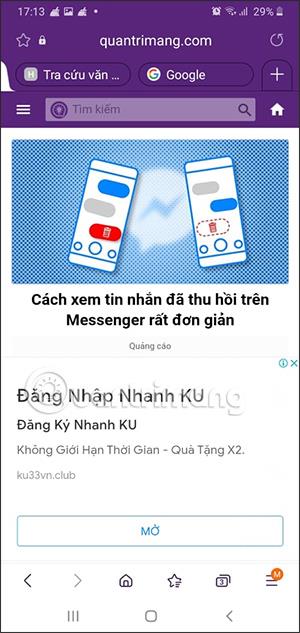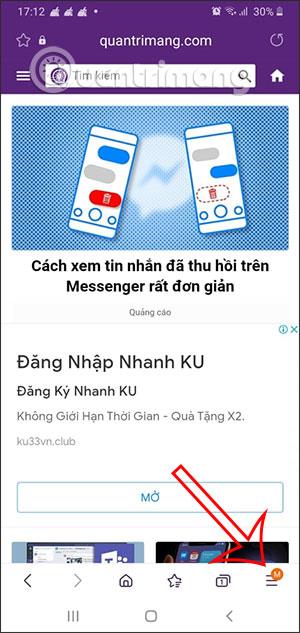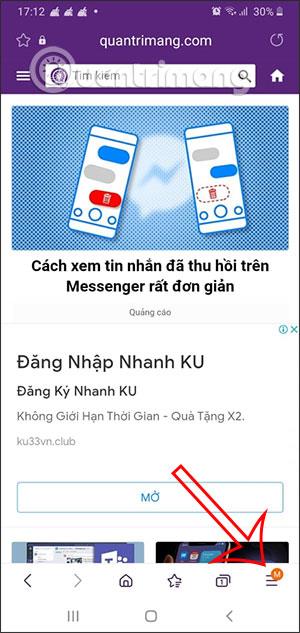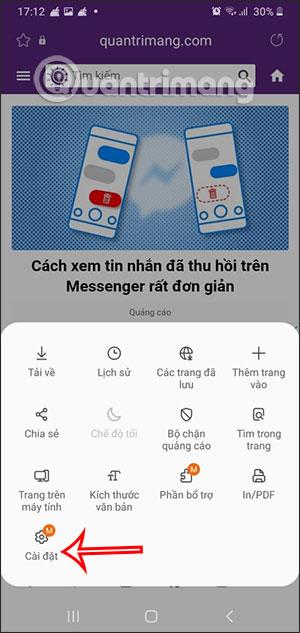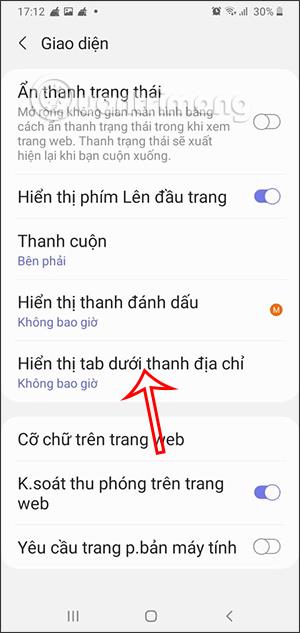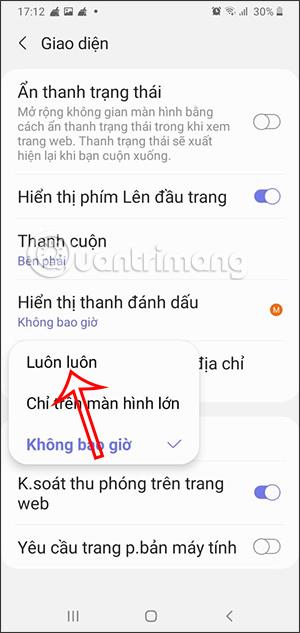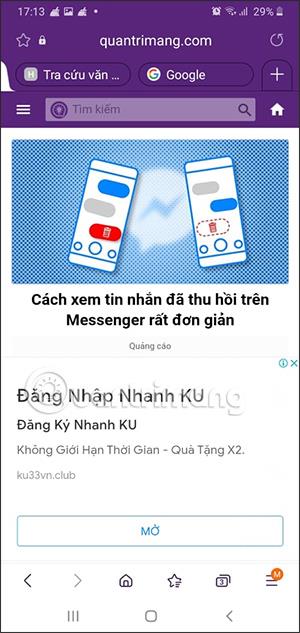В Samsung Internet има настройка на функция за показване на отворени раздели под адресната лента, за да можете бързо да осъществявате достъп до раздели, като плъзнете надясно или наляво, за да намерите раздела, който трябва да отворите. Тази функция е полезна не само за устройства на Samsung с голям екран като Galaxy Z Fold 3, Fold2, Galaxy Fold, но дори нормалните телефони на Samsung трябва да използват тази настройка. Статията по-долу ще ви напътства как да покажете раздела под адресната лента на интернет браузъра Samsung.
Инструкции за показване на лентата с раздели в Samsung Internet
Етап 1:
В интерфейса на интернет браузъра Samsung щракнете върху иконата с 3 тирета в долния десен ъгъл на екрана. След това ще щракнем върху Настройки .
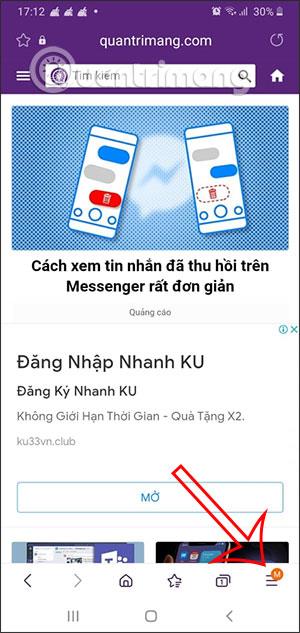
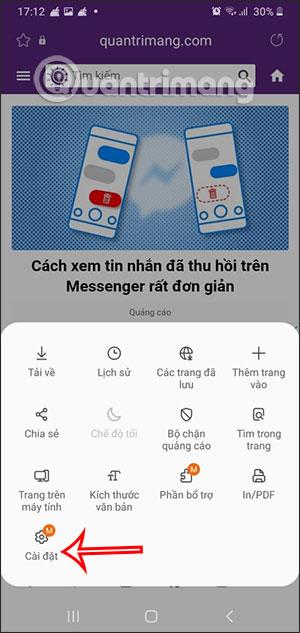
Стъпка 2:
Преминете към новия интерфейс, превъртете надолу и щракнете върху Интерфейс . Продължавайки, потребителите ще намерят и ще кликнат върху настройката на лентата с раздели за показване под адресната лента, за да включат лентата с раздели.
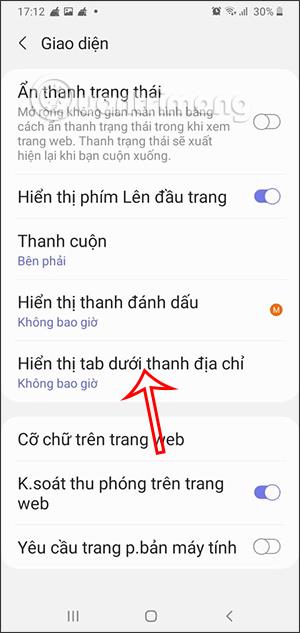
Стъпка 3:
Сега ще видим тази опция в режим Никога, щракнете върху Винаги, за да използвате режима на показване на лентата с раздели под адресната лента на интернет браузъра Samsung.
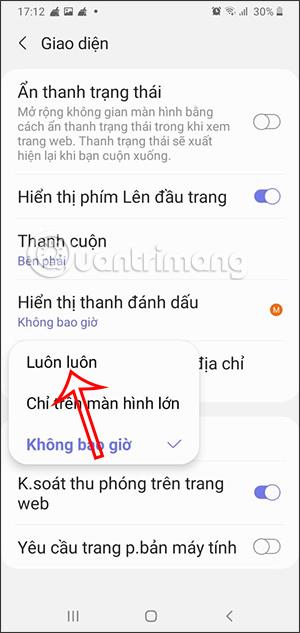
Стъпка 4:
Връщайки се към интернет интерфейса на Samsung, ние влизаме в уебсайта както обикновено. За да отворите друг раздел, просто щракнете върху иконата плюс, за да добавите раздел .
Разделите се показват отделно под адресната лента на браузъра, както е показано по-долу. Ако искате да превключите към друг раздел, просто плъзнете надясно или наляво върху лентата с раздели и сте готови.